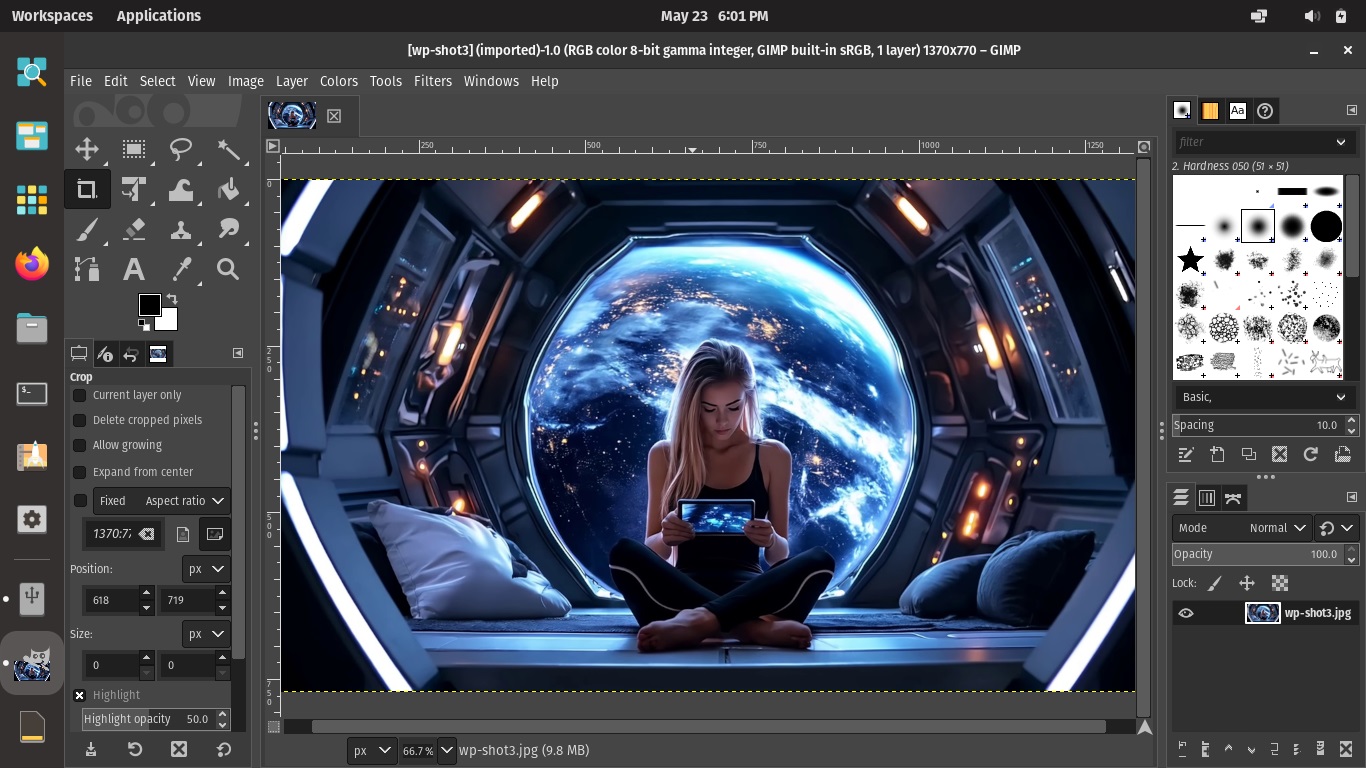
~ Marti Moretti ~ Марті Моретті ~
Коротко кажучи, Pop!_OS від компанії System76 є Ubuntu здорової людини. На відміну від Zorin OS, компонування інтерфейсу залишається планшетним, але рівень зручності неабияк підвищений за допомогою хороших розширень.
Загалом планшетний інтерфейс досить непоганий для пристроїв із маленькими дисплеями. Все велике, помітне. Немає шаленої кількості всілякого мотлоху. Не доводиться напружувати зір і гаяти час, намагаючись потрапити вказівником в крихітні елементи. Від них не рябить в очах, як в інших виробах.
Так само, як і в Ubuntu, можна переставити панель Dock, яка спочатку внизу, ліворуч або праворуч. І зменшити товщину. (Якщо поставити ліворуч, то буде компонування, звичне для користувачів «ванільної» Ubuntu.)
Відразу ж нейтралізуємо шкідливі фонові сервіси, щоб полегшити навантаження на процесор і залишити його потужності для продуктивних завдань. Команда довга, але дуже корисна. Копіюємо та вставляємо у віконце терміналу вінтажною комбінацією клавіш Ctrl + Shift:
sudo systemctl —global mask tracker-extract-3.service tracker-miner-fs-3.service tracker-miner-rss-3.service tracker-writeback-3.service tracker-xdg-portal-3.service tracker-miner-fs-control-3.service tracker-store.service
Якщо не користуєтеся Evolution, є сенс зробити аналогічну дію щодо деактивації цієї купи нав'язливих фонових сервісів:
sudo systemctl --global mask evolution-addressbook-factory.service evolution-calendar-factory.service evolution-source-registry.service evolution-user-prompter.service evolution-alarm-notify.service
Також потрібно прибрати чомусь залишені шпигунські програми від Canonical, погану спадщину базової Ubuntu:
sudo apt remove whoopsie apport rsyslog && sudo apt autoremove
Про всяк випадок познайомимося з ще однією можливістю, адже хтозна, раптом заборона зайвих сервісів не спрацює. Від жадібних капіталістів можна будь-чого чекати, вони роздувають програмне забезпечення й тим самим змушують людей купувати нові комп'ютери. Програма для керування автозавантаженням додатків у Pop!_OS є, називається Startup Applications. Але майже всі погані фонові сервіси підступно приховані. Виконуємо у терміналі:
sudo sed -i "s/NoDisplay=true/NoDisplay=false/g" /etc/xdg/autostart/*.desktop
Тепер таємне стало очевидним. Озброюємося бензопилою і приймаємося безжально випилювати зі списку автозавантаження Evolution Alarm Notify, Firmware Manager Check, Flatpak Transition, Gnome Wacom tablet support, Gnome USB protection, Gnome file sharing, Gnome printer notifications, Orca Screen Reader, Pop Flatpak Repos, Tracker File System Miner.
Зрозуміло, якщо чимось з цього мотлоху користуєтеся, наприклад, з ранку до ночі друкуєте на принтері, ті сервіси можна залишити.
Культ оновлення нав'язаний користувачам Linux, щоб фанатичні прихильники постійно тестували нововведення на своїй шкурі. Є навіть такий психічний розлад, називається Fear Of Missing Out (FOMO), страх пропустити новинку. Капіталізм абсолютно бездушний, зводить людей з розуму буквально, така об'єктивна реальність.
Але на хитрих є мудрі. Ми не піддослідні кролики, ніхто не обкатуватиме на нас майбутній комерційний софт для серверів та усілякого «інтернету речей». Тому запускаємо магазин програм Pop!_Shop, основний засіб встановлення додатків, тиснемо на кнопочку з трьома горизонтальними смужками, йдемо в розділ оновлень, на вкладці Updates деактивуємо всі три перемикачі.
Турбота про енергозбереження буває трохи недоречною. Тому в розділі управління живленням Power відключаємо Automatic Suspend.
Настав час не знищувати, а будувати. Відкриваємо термінал, за допомогою якого додамо в систему графічний засіб керування міжмережевим екраном Gufw та дуже корисний конфігуратор Gnome Tweaks:
sudo apt install gufw gnome-tweaks
Конфігуратор відкриємо пізніше, а поки потрібно активувати вищевказаний міжмережевий екран. Тобто Firewall. Це слово друкуємо в пошуковому рядку глобального меню. Знаходимо, запускаємо та активуємо перемикачем Status.
Позитивні моменти від Ubuntu як бази для Pop!_OS все-таки є. Наприклад, можна однією командою в терміналі встановити кодеки мультимедіа:
sudo apt install ubuntu-restricted-extras
Для призначення розкладки прямуємо до розділу системних налаштувань з очевидною назвою Keyboard. Прибираємо варіанти англійської, якщо такі є, залишаємо тільки американський (натискаємо три вертикальні точки навпроти пункту). Тиснемо плюс для додавання потрібної мови.
За стандартом перемикання розкладки здійснюється комбінацією клавіш Super + пропуск. Щоб змінити на Alt + пропуск, натискаємо View and Customize Shortcuts і шукаємо Typing.
Клацаємо на три вертикальні крапки навпроти Switch to next input source, натискаємо Alt + пропуск на клавіатурі, підтверджуємо кнопкою Replace.
Якщо ж потрібна нормальна комбінація клавіш, згадуємо про встановлену програму Gnome Tweaks. Там необхідний параметр знаходиться за адресою Keyboard & Mouse — Additional Layout Options — Switching to another layout.
Призначена в Gnome Tweaks комбінація буде діяти паралельно з попередньою. Насправді це добре. Налаштування сторонніх програм можуть не спрацьовувати. Краще поступово звикати до незручної альтернативи.
Загалом конфігуратор Gnome Tweaks дозволяє зробити багато чого корисного. Розміщувати нові вікна в центрі, додавати в заголовки кнопки розгортання та згортання. Тут поради зайві. Як і в стандартних налаштуваннях Gnome, кожен розпоряджається можливостями на свій смак та колір.
Жодних dual boot та інших подібних нісенітниць облаштовувати не потрібно, інакше Pop!_OS пхатиме в апаратну частину комп'ютера час за Грінвічем. Адже базується на Ubuntu. Доведеться після кожної сесії, повернувшись у Windows, переводити годинник назад вручну. На час Live-сеансу допоможе блокування:
sudo systemctl stop systemd-timesyncd && sudo systemctl mask --global systemd-timesyncd
Але то лише на час сеансу. А взагалі встановлюємо Pop!_OS на окремий ноутбук. Якийсь «застарілий», немодний, непридатний для Windows 11 і тому придбаний за скромні гроші.
Якщо комп'ютер вироблено приблизно на початку двадцятих років, йому потрібне ядро п'ятої серії. Із шостою нормально працювати не стане. Такі версії Pop!_OS давно приховані від громадськості на сервері System76, щоб люди не надумали відмовлятися від покупки моднішого «заліза», продовжуючи експлуатувати наявне. Але файли поки доступні за прямими посиланнями. Окремі образи ISO для відеокарт Intel та для nVidia. А те, що пропонується на сторінці завантаження, придатне лише для новеньких блискучих пристроїв, які ще пахнуть духами продавщиці в магазині.
Оскільки є нормальна підтримка UEFI, для створення завантажувальної флешки просто форматуємо її в FAT32 та копіюємо вміст ISO.
Якщо комп'ютер вироблено приблизно на початку двадцятих років, йому потрібне ядро п'ятої серії. Із шостою нормально працювати не стане. Такі версії Pop!_OS давно приховані від громадськості на сервері System76. Щоб люди не надумали відмовлятися від покупки моднішого «заліза», продовжуючи експлуатувати наявне. Але файли поки доступні за прямими посиланнями. Окремі образи ISO для відеокарт Intel та для nVidia. А те, що пропонується на сторінці завантаження, придатне лише для новеньких блискучих пристроїв, які ще пахнуть духами продавщиці в магазині.